Windows8是一款广泛使用的操作系统,本文将详细介绍如何使用U盘来安装Windows8系统,以便读者可以在自己的计算机上轻松安装和体验最新的功能和改进。

一格式化U盘
在安装Windows8之前,第一步是确保你有一个格式化过的U盘,因为它将用来存储安装文件和启动系统。
二下载Windows8ISO文件
访问Microsoft官方网站,找到适用于您计算机体系结构(32位或64位)的Windows8ISO文件,并下载到您的计算机。
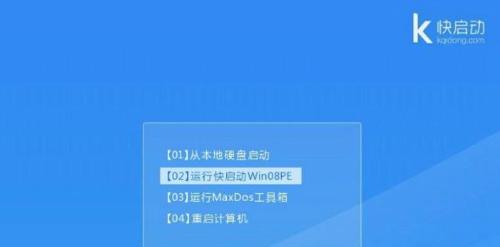
三创建启动U盘
使用专业的U盘制作工具,如Rufus或WinToUSB,将ISO文件写入格式化过的U盘中,并使其成为可启动U盘。
四设置计算机启动顺序
进入计算机的BIOS设置,将启动顺序更改为首先从U盘启动,以便在安装过程中可以引导到U盘。
五启动Windows8安装程序
重启计算机,并确保U盘插入计算机。计算机将从U盘启动,并显示Windows8安装程序的界面。

六选择安装选项
在Windows8安装程序界面上,选择适合您的安装选项,例如语言、时区和键盘布局等。
七输入产品密钥
如果您有Windows8的有效产品密钥,请在相应的字段中输入。否则,您可以选择稍后输入。
八接受许可协议
仔细阅读Windows8许可协议,并接受相关条款和条件,然后继续安装过程。
九选择磁盘分区
根据您的需求,选择在哪个磁盘上安装Windows8系统,您可以选择现有分区或创建新的分区。
十等待安装完成
Windows8将开始安装到您选择的磁盘上,这可能需要一段时间。在安装过程中请耐心等待。
十一设置个人喜好
在安装完成后,您将需要设置个人喜好,例如用户账户、密码和电脑名称等。
十二更新和驱动程序
一旦Windows8系统安装完成,立即运行Windows更新以获取最新的更新和驱动程序。
十三安装常用软件
根据个人需求和偏好,安装您需要的常用软件,例如浏览器、办公套件和多媒体播放器等。
十四设置个性化选项
为了使Windows8系统符合您的个人偏好,您可以设置个性化选项,如背景、主题和桌面图标等。
十五
通过这个简单的教程,您应该能够使用U盘成功安装Windows8系统,并享受其强大的功能和改进。记住,每个步骤都要小心操作,并确保您的计算机满足Windows8系统的最低配置要求。祝您愉快地使用新的Windows8系统!




